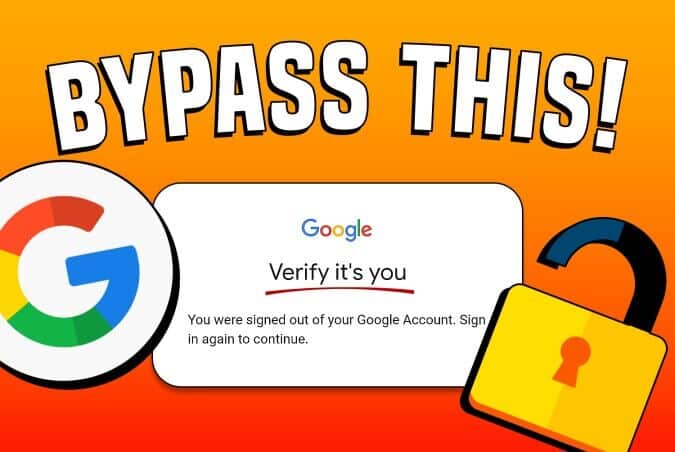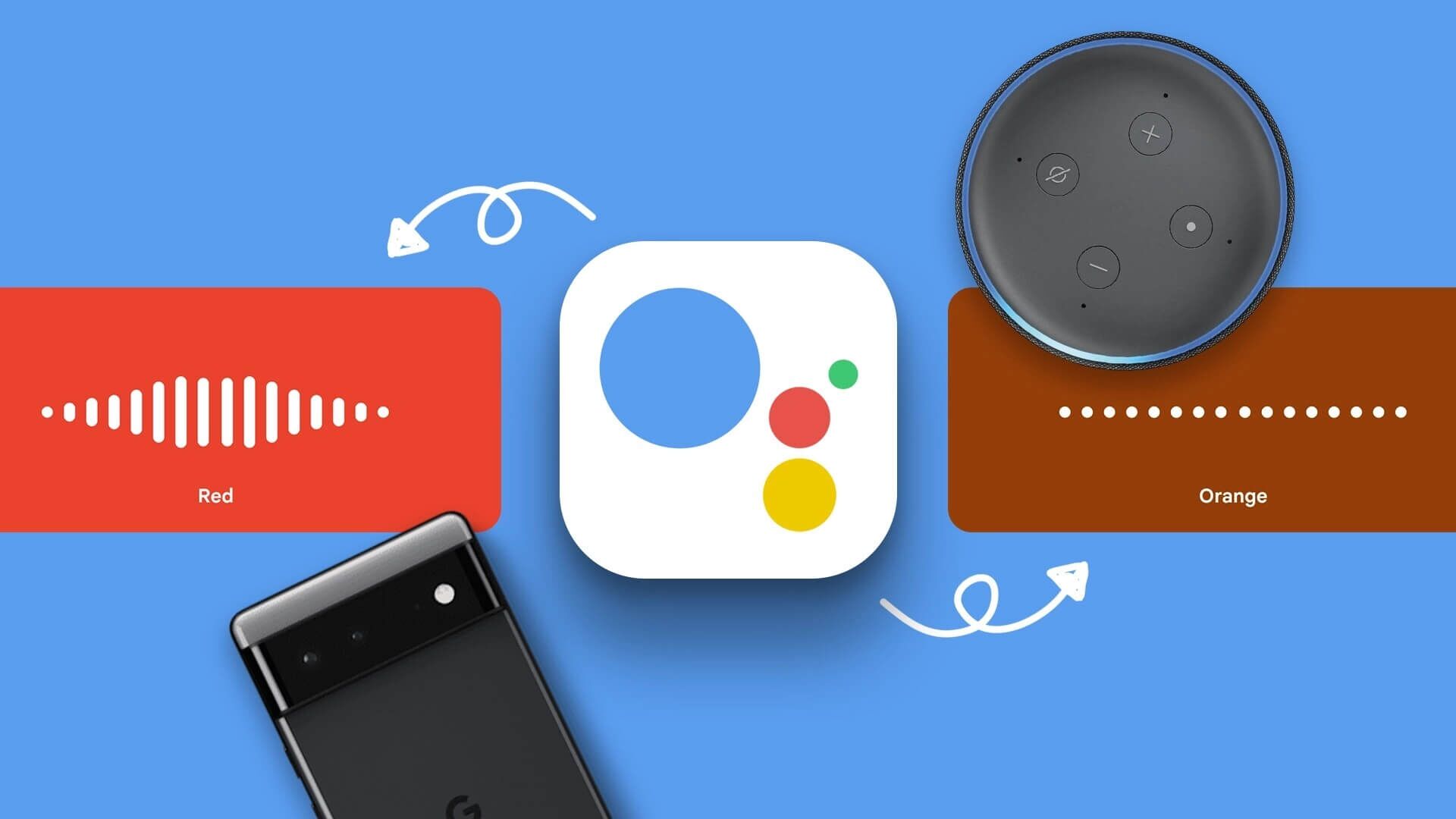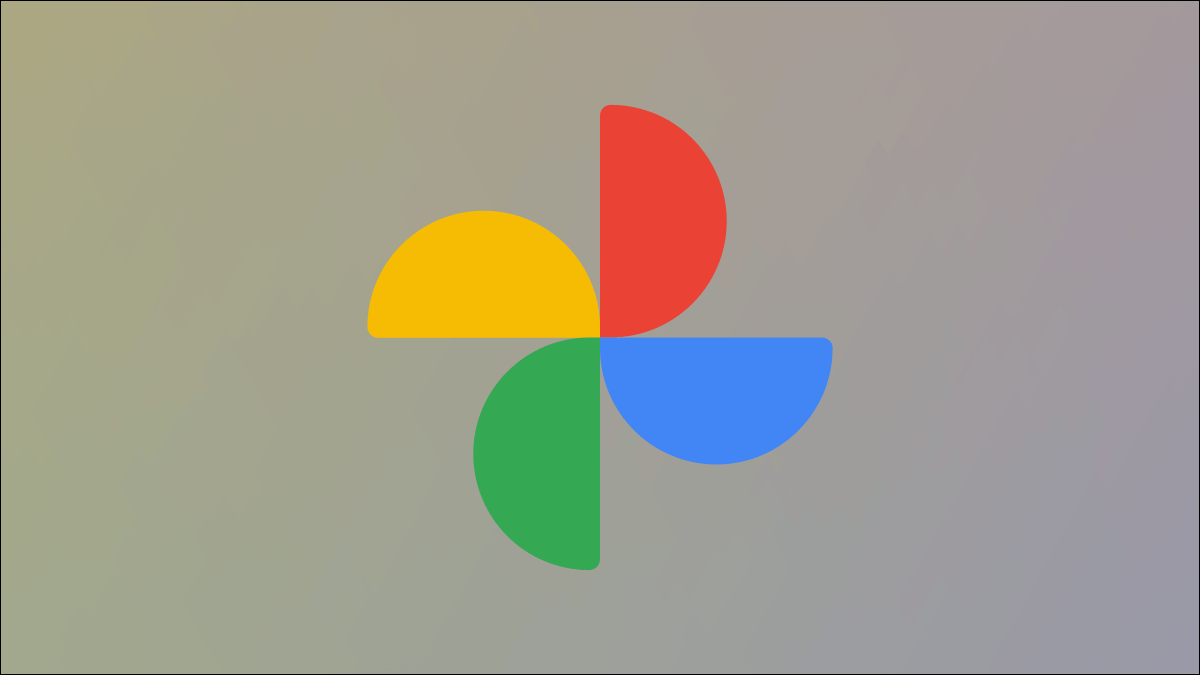I když kvalitní Parní palubaJeho síla je však omezená. Pokud však již vlastníte dobrý herní počítač nebo PS5, věděli jste, že si můžete užít svůj oblíbený počítač a konzoli? PS5 Na palubě? Remote Play je funkce na PC a PS5, která vám umožňuje streamovat hry do jiných zařízení, jako je váš Steam Deck. Zde je návod, jak hrát na dálku ve Steam Decku.

V této příručce vám ukážeme, jak používat Remote Play na vašem Steam Decku k hraní her pro PC nebo PS5. Ať už sedíte v jiné místnosti, ležíte na posteli nebo v kavárně, můžete si na svém Steam Decku užívat hry Remote Play, pokud máte připojení k internetu. Tak pojďme na to.
Jak povolit vzdálené hraní na PC
Remote Play for PC otevírá svět možností. To zahrnuje používání Steam Deck k hraní počítačových her na cestách. Pokud jsou vaše PC a Steam Deck přihlášeny pod stejným účtem a připojeny k internetu, můžete využívat výhod Remote Play.
Nejprve se ale musíte ujistit, že je váš počítač připraven na vzdálené hraní. Zde je návod, jak na to.
Krok 1: Spusťte klienta Pára na tvém počítači.
Krok 2: Nyní klikněte na Ikona Steam v levém horním rohu okna a klikněte Nastavení.
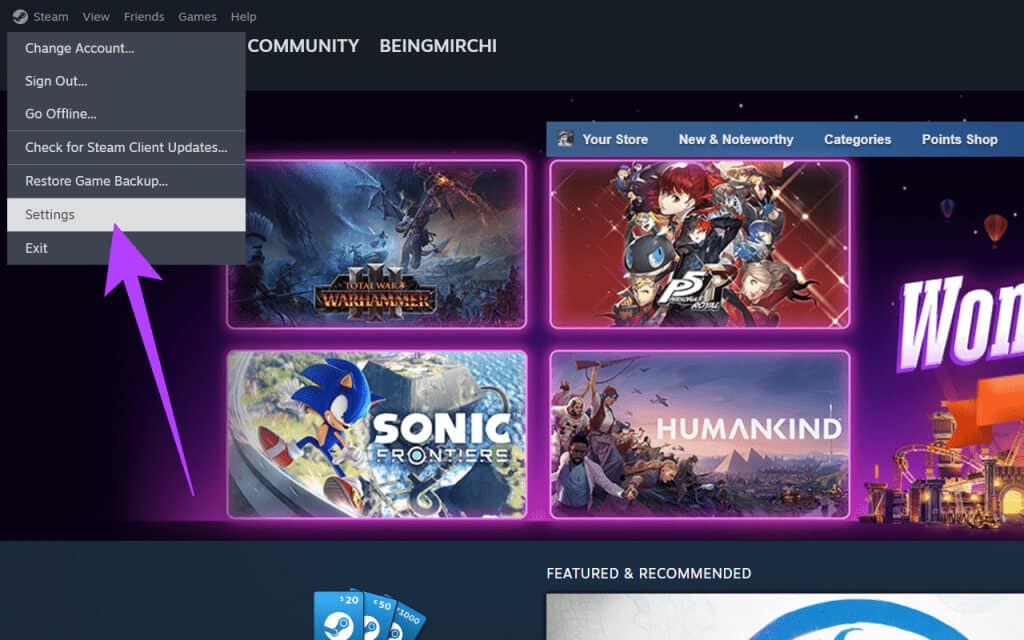
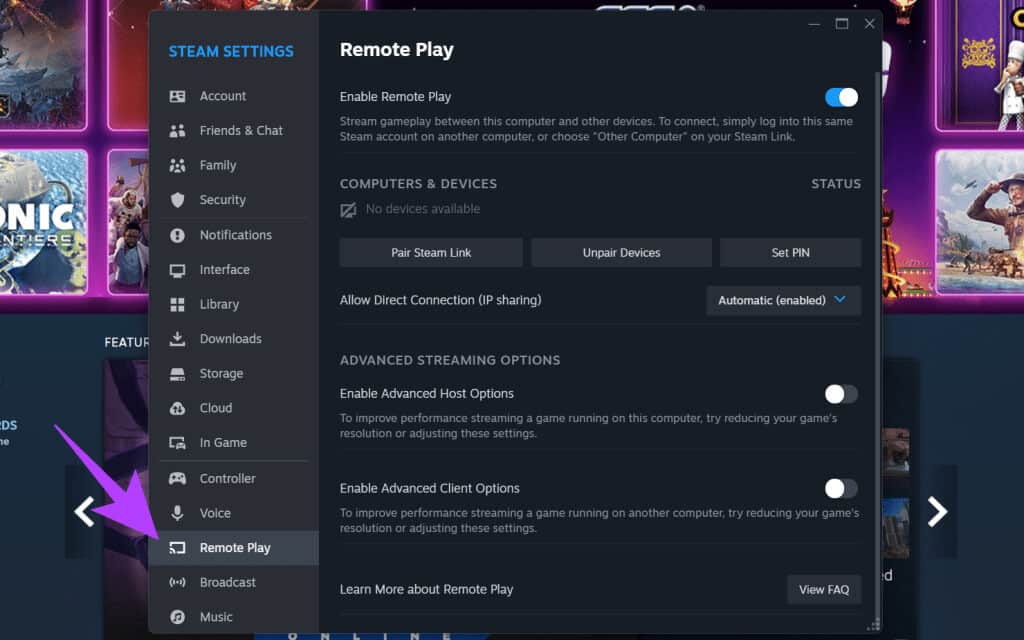
Krok 4: Zapněte vypínač „Povolit vzdálené přehrávání“. Funkce je nyní povolena “Hra na dálku” Na vašem herním PC.
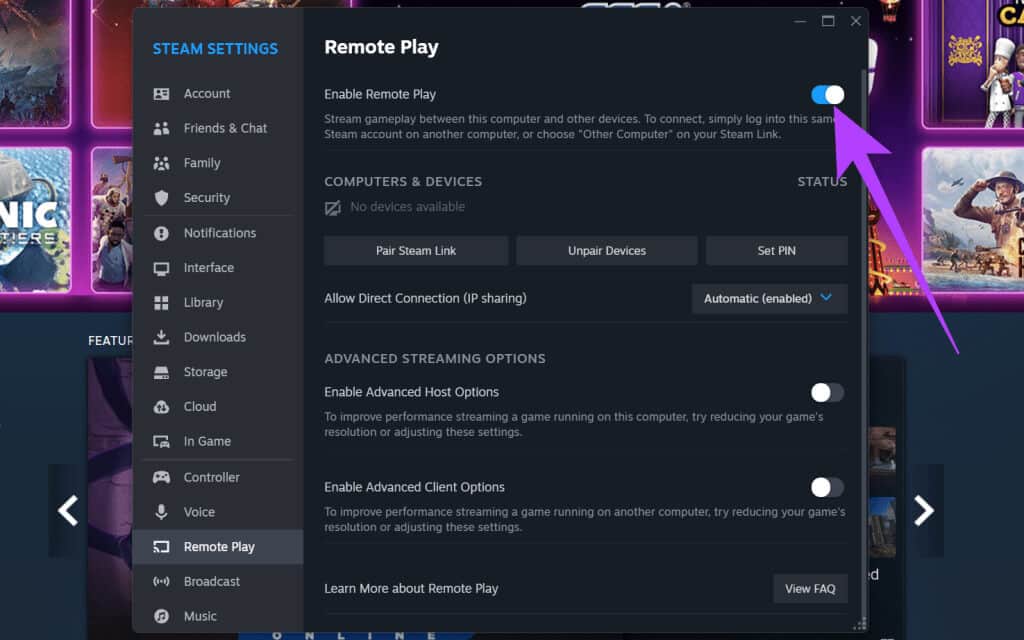
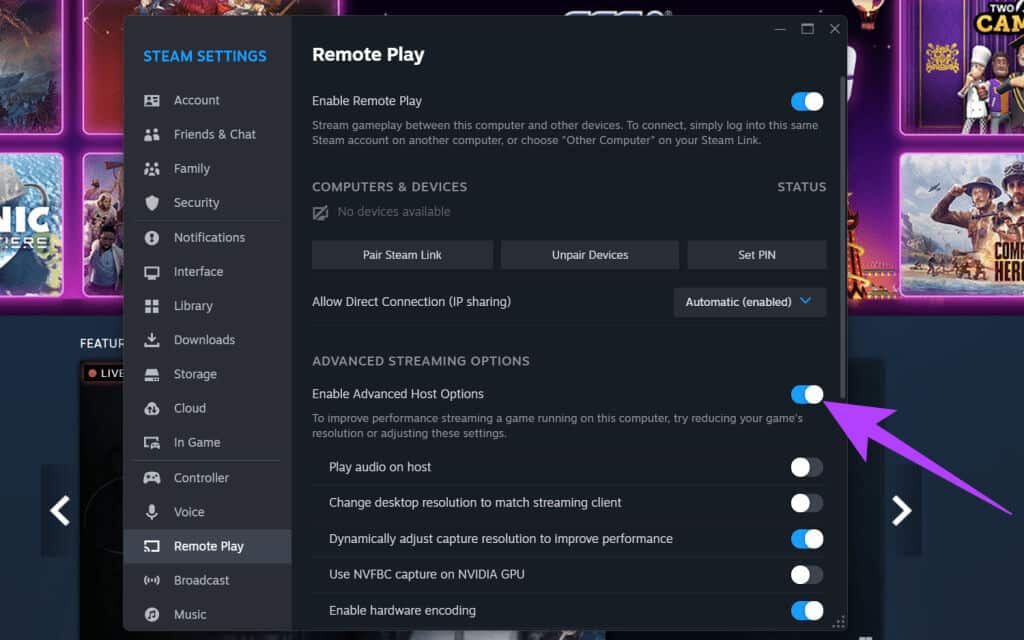
ةوة 6: Povolte přepínač pro "Změnit rozlišení plochy tak, aby odpovídalo streamovacímu klientovi".
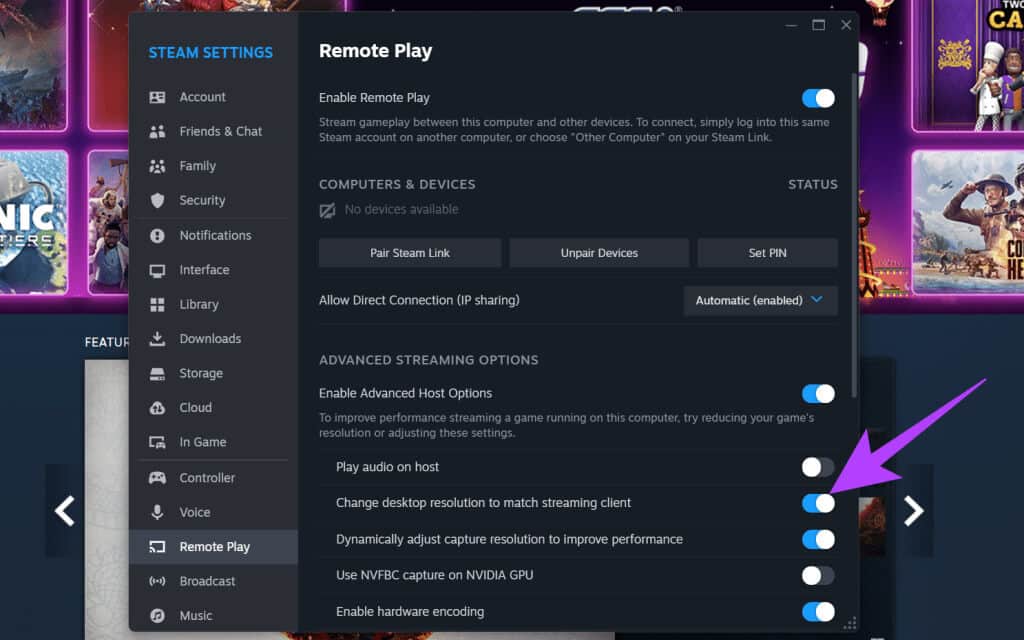
JAK STREAMOVAT HRY Z PC NA STEAM DECK
Nyní, když je váš počítač připraven na vzdálené hraní, stáhněte si hru, kterou chcete hrát, do svého Steam Decku. Jakmile to uděláte, je čas hrát hry na vašem Steam Decku. Zde je návod, jak na to.
Krok 1: Stiskněte tlačítko Steam na Parní paluba. V nabídce rychlého přístupu vyberte Nastavení.
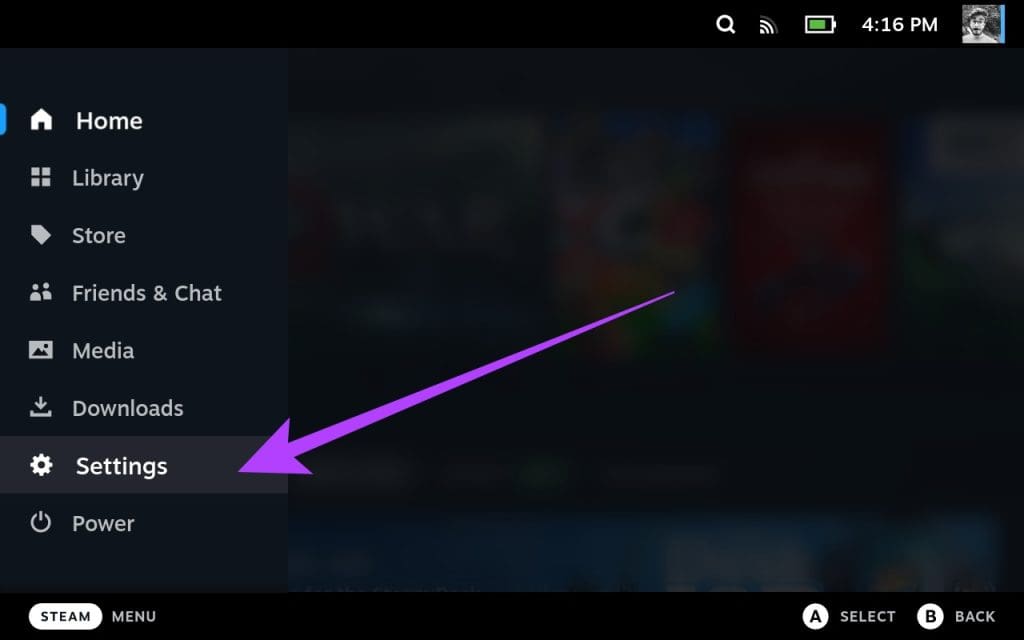
Krok 2: Lokalizovat Hra na dálku z levého postranního panelu.
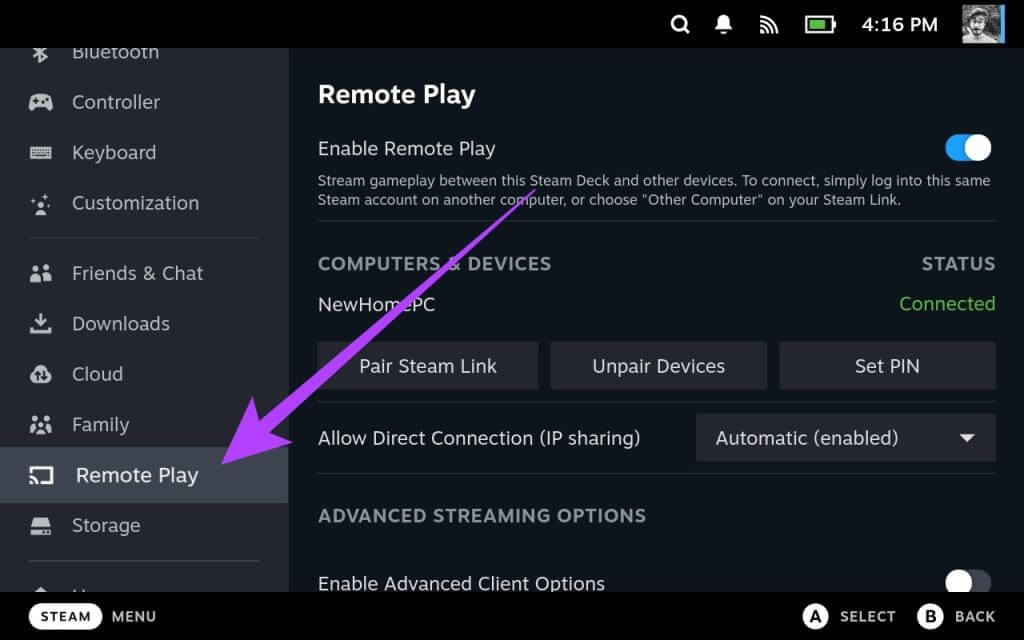
Nyní by se váš Steam Deck měl automaticky propojit s ostatními zařízeními, včetně vašeho počítače, pokud jste přihlášeni pomocí stejného účtu Steam.
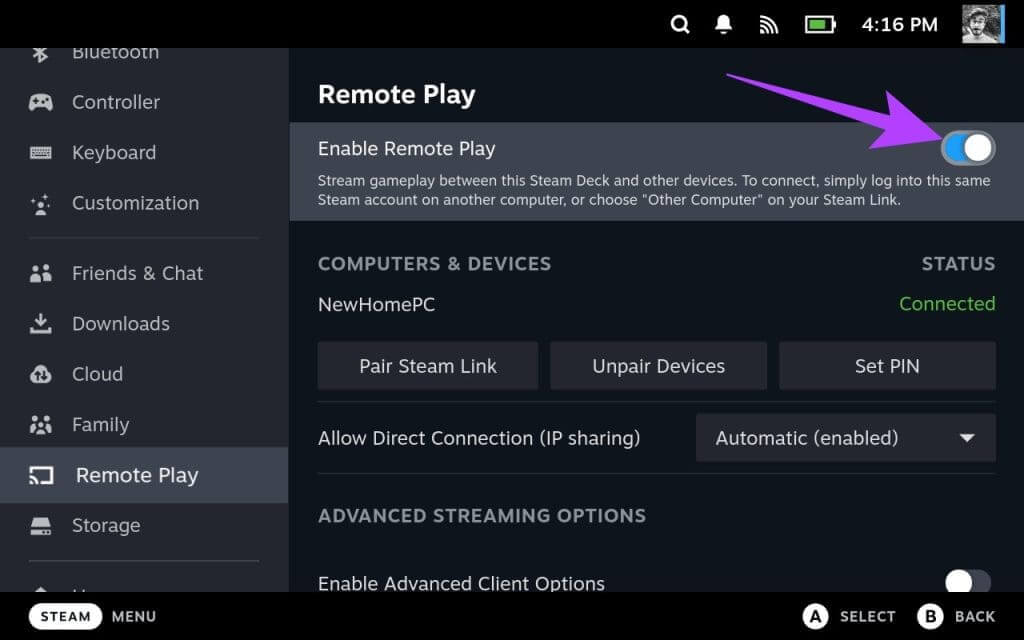
Krok 4: Po dokončení stiskněte tlačítko Pára Nachází se opět na Steam Decku. Nyní vyberte Knihovna.
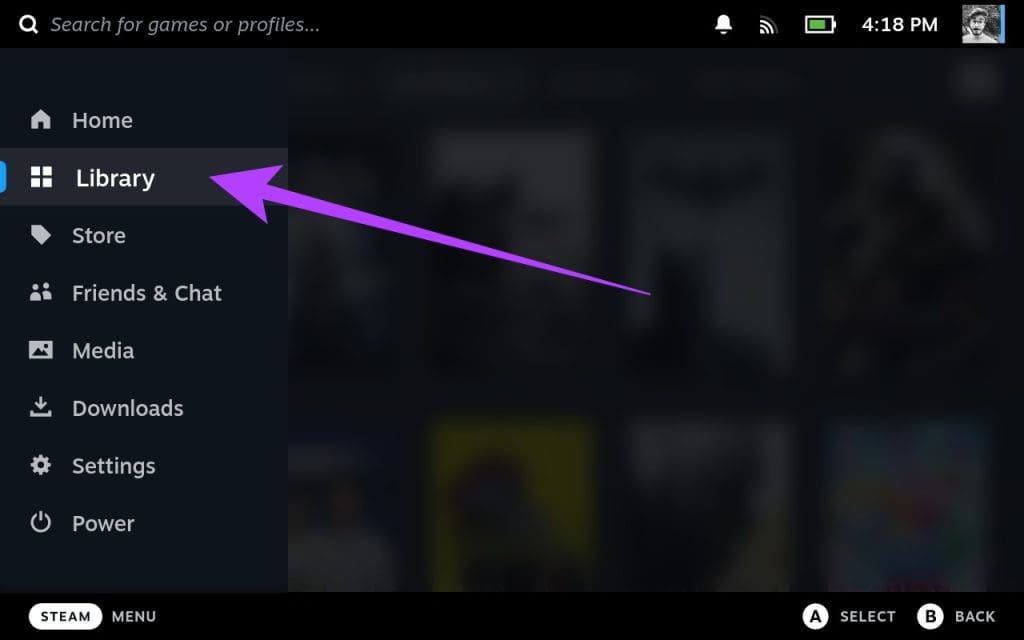
V této příručce budeme používat Cyberpunk 2077. Jak můžete vidět, hra není nainstalována na našem Steam Decku.
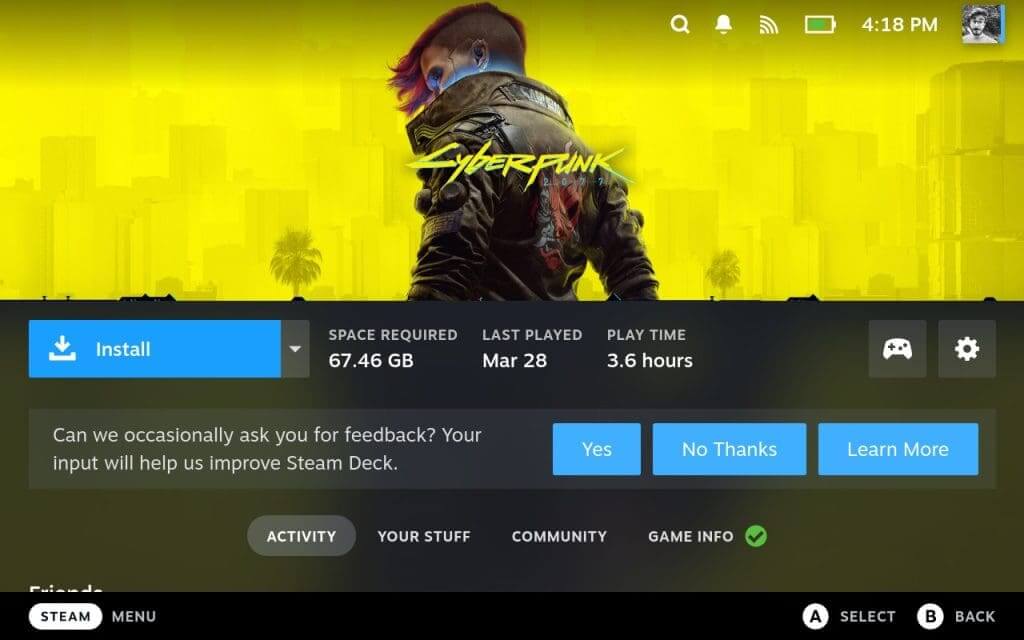
ةوة 6: Nyní klepněte na rozbalovací šipka Vedle tlačítka instalace.
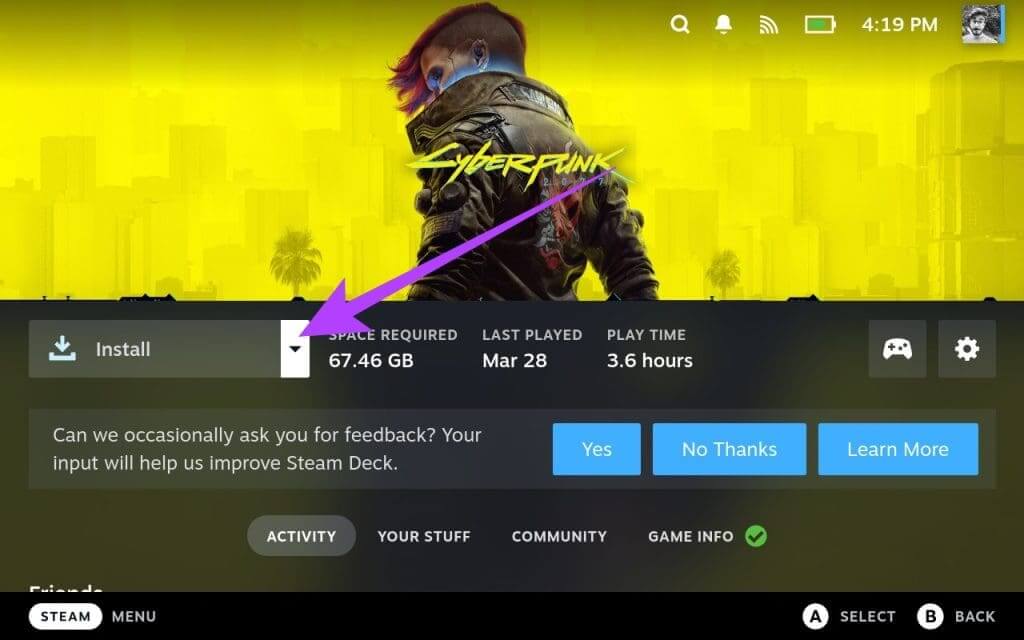
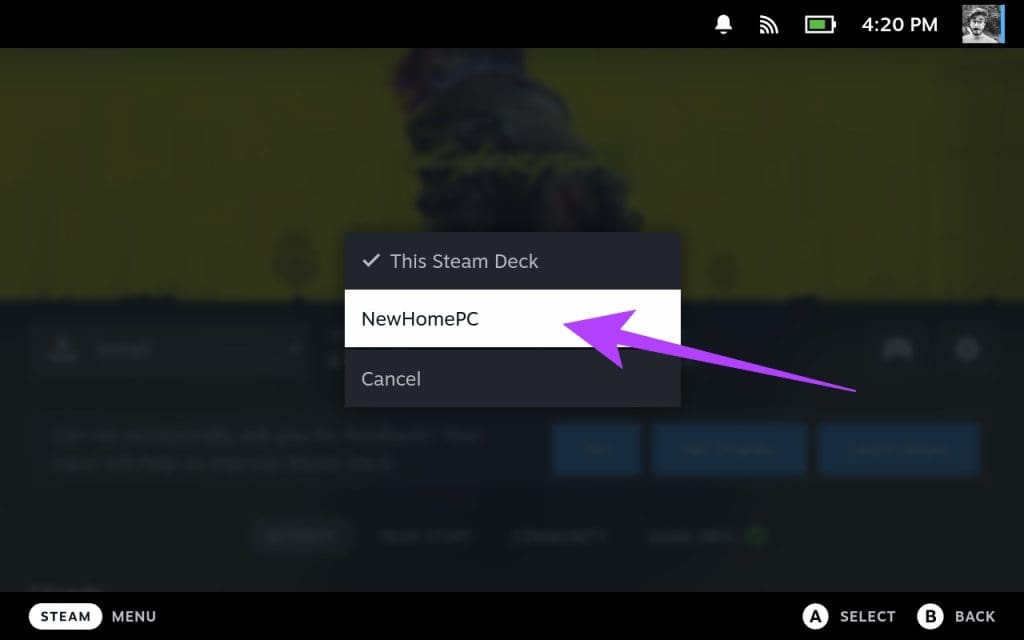
Krok 8: Tlačítko Instalovat by se nyní mělo změnit na "Přenos." Kliknutím na něj spustíte streamování hry pomocí Remote Play.
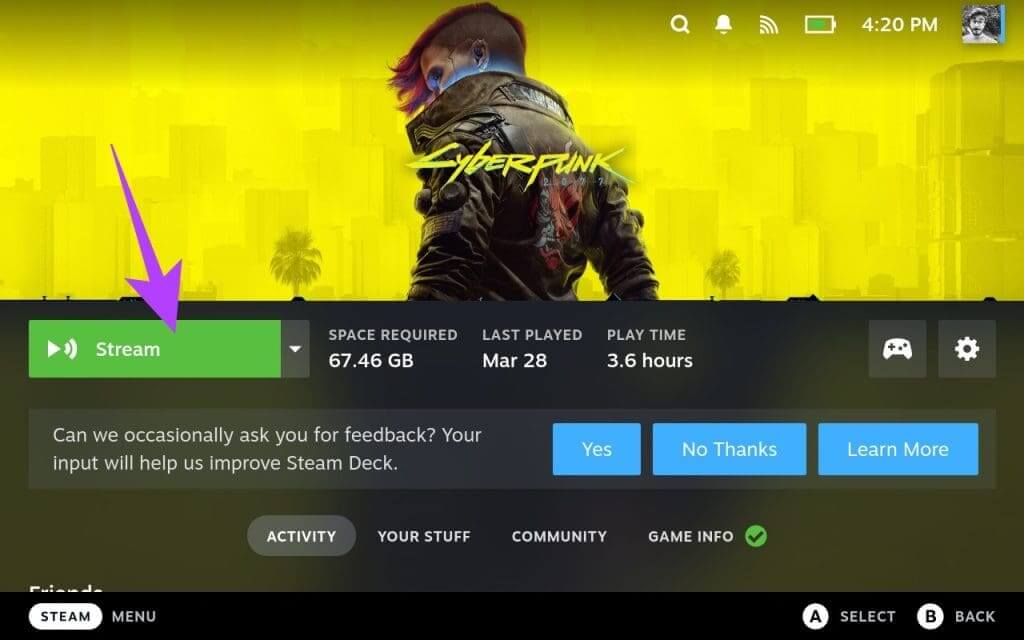
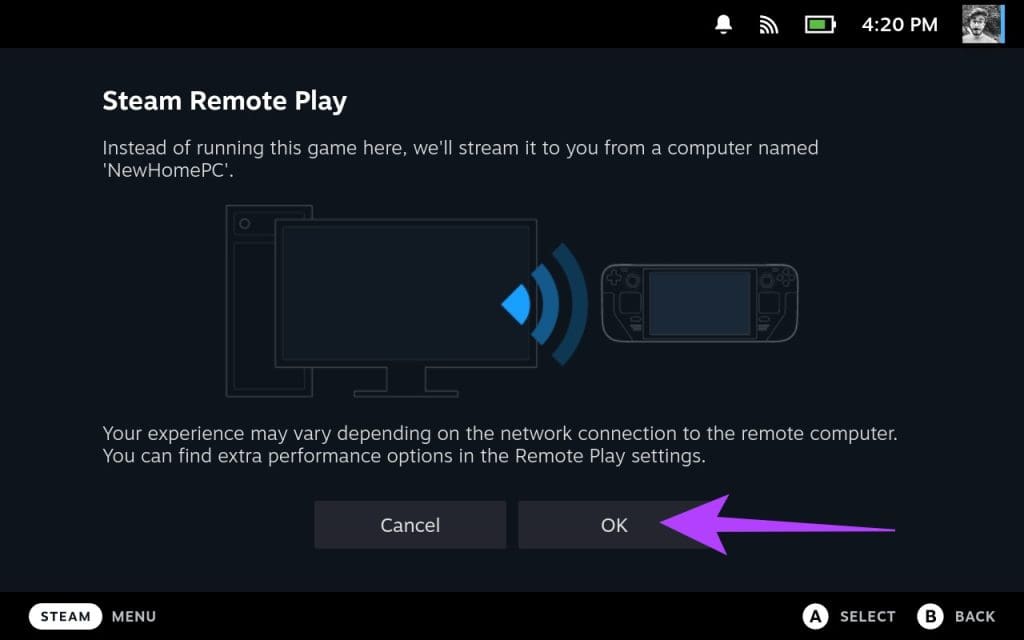
A to je vše. Vaše hra musí běžet na Steam Decku.
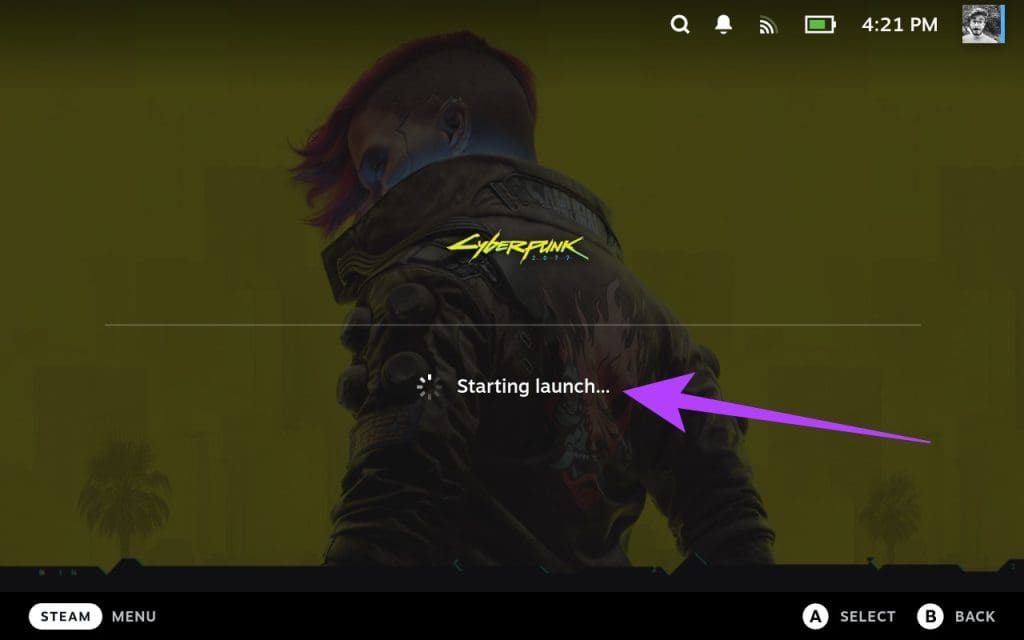
Jak povolit vzdálené hraní na PS5
Pokud jste vlastníkem PS5, můžete streamovat své oblíbené konzolové hry na svůj Steam Deck. Neexistuje však žádný oficiální způsob, jak to udělat, takže budeme muset použít nástroje třetích stran. Nejprve nastavte svůj PS5 pro streamování her do Steam Deck.
Zde je návod, jak na to.
Poznámka: Než přejdete k jednotlivým krokům, ujistěte se, že je váš PS5 připojen k internetu. V ideálním případě doporučujeme herní ethernetový kabel pro nejlepší výkon a nízkou latenci.
Krok 1: na zařízení PlayStation 5, spusťte aplikaci Nastavení Z domovské obrazovky. Můžete to provést výběrem ikony Ozubené kolo v pravém horním rohu a stiskněte X na ovladači PS5.
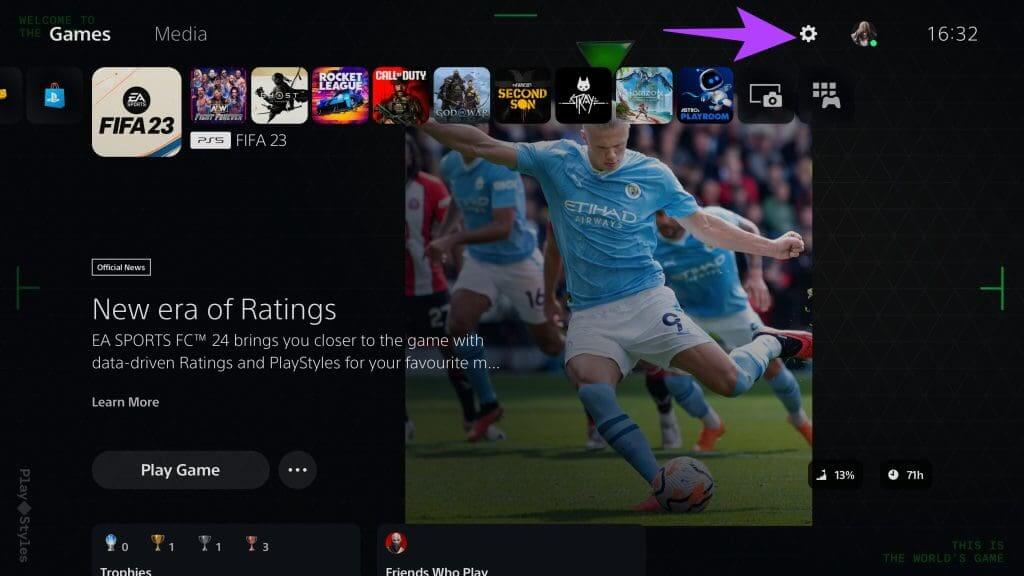
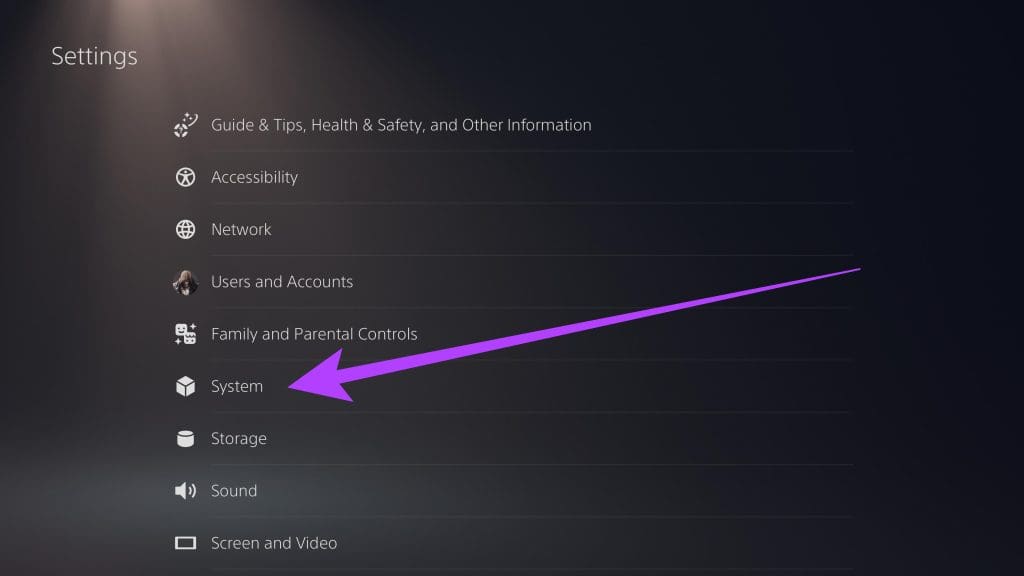
ةوة 3: Přejděte do sekce Remote Play. Nyní povolte přepínač "Povolit vzdálené přehrávání."
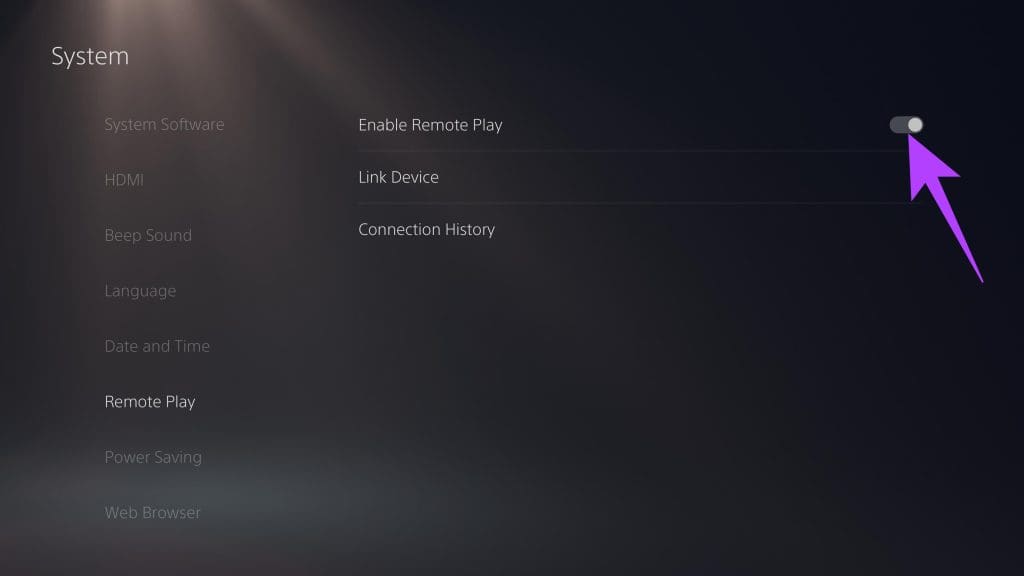
Krok 4: Přejděte na kartu "Úspora energie" a vyberte "Funkce dostupné v komfortním režimu."
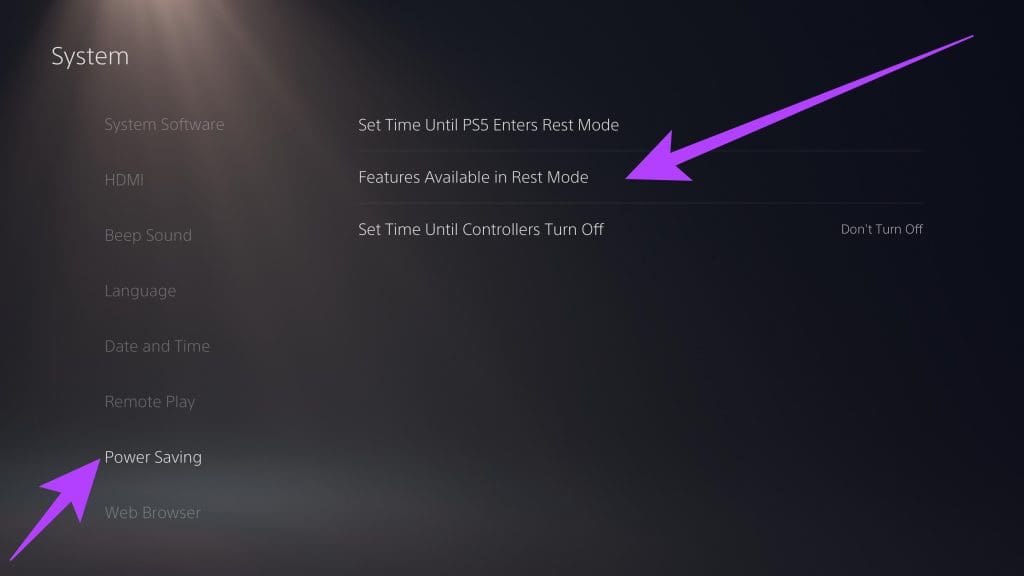
Krok 5: Nyní povolte přepínač pro „Zůstaňte připojeni k internetu“ و„Turn on PS5 from network“.
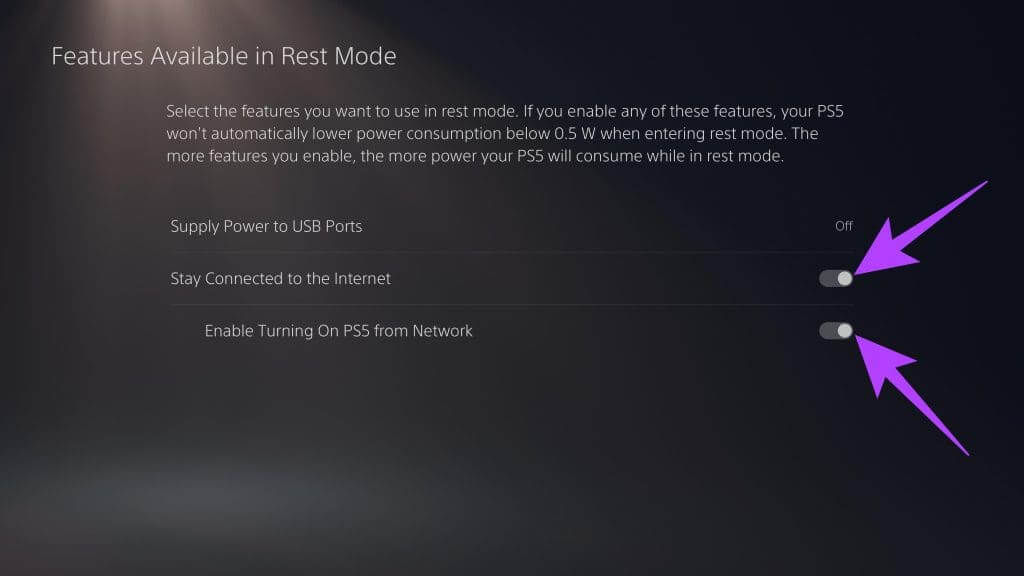
PŘIPOJTE SVŮJ PS5 K STEAM DECK POMOCÍ CHIAKI
Nyní, když je vaše PS5 připraveno pro Remote Play, je čas zahájit proces na Steam Decku. Je třeba vzít v úvahu mnoho věcí. Za prvé, na rozdíl od PC, funkce Remote Play na PS5 funguje, pouze pokud jsou konzole a Steam Deck ve stejné síti.
Za druhé, pro připojení k PS5 použijeme open source nástroj s názvem Chiaki. Abychom jej však provedli na Steam Decku, musíme zadat příkazy uvnitř terminálu. Proto důrazně doporučujeme používat klávesnici se Steam Deck. Pro snadnější použití můžete se Steam Deck spárovat také příslušenství Bluetooth.
Až budete hotovi, zde je návod, jak to udělat. Kroky jsme rozdělili na dvě části. Jedna se zabývá instalací aplikace Chiaki a následným připojením Steam Deck k PS5. Následujte.
Část 1: Instalace aplikace Chiaki
Krok 1: Chcete-li nainstalovat Chiaki na Steam Deck, přepněte do režimu Steam Deck plocha počítače. Chcete-li to provést, stiskněte tlačítko energie umístěnou v horní části systému a vyberte Přepnout na plochu.
Krok 2: Nyní spusťte aplikaci Objevit. Je to trh k instalaci Aplikace Na vaší palubě.
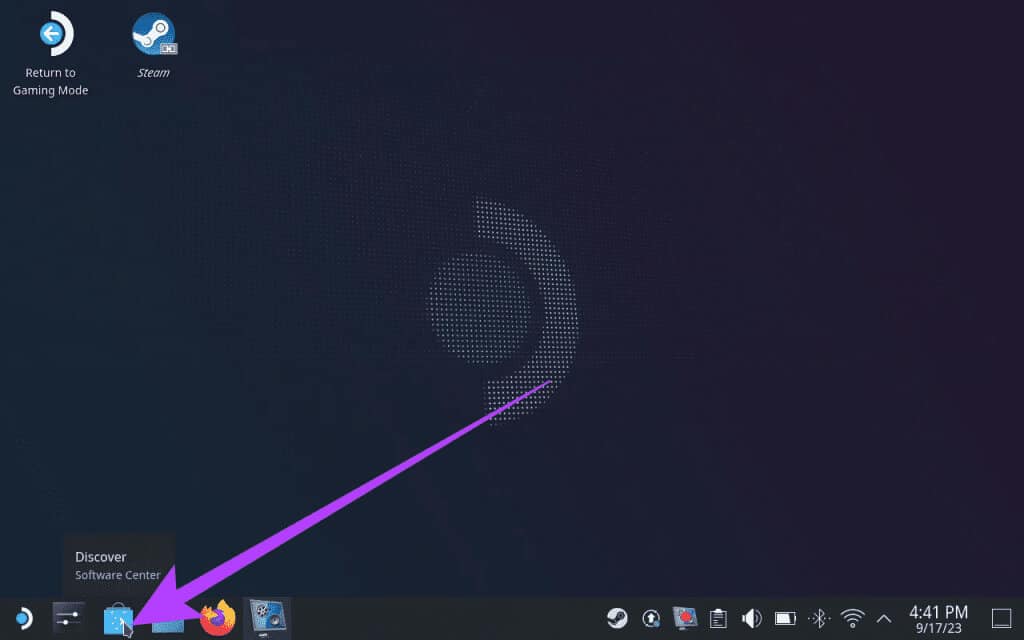
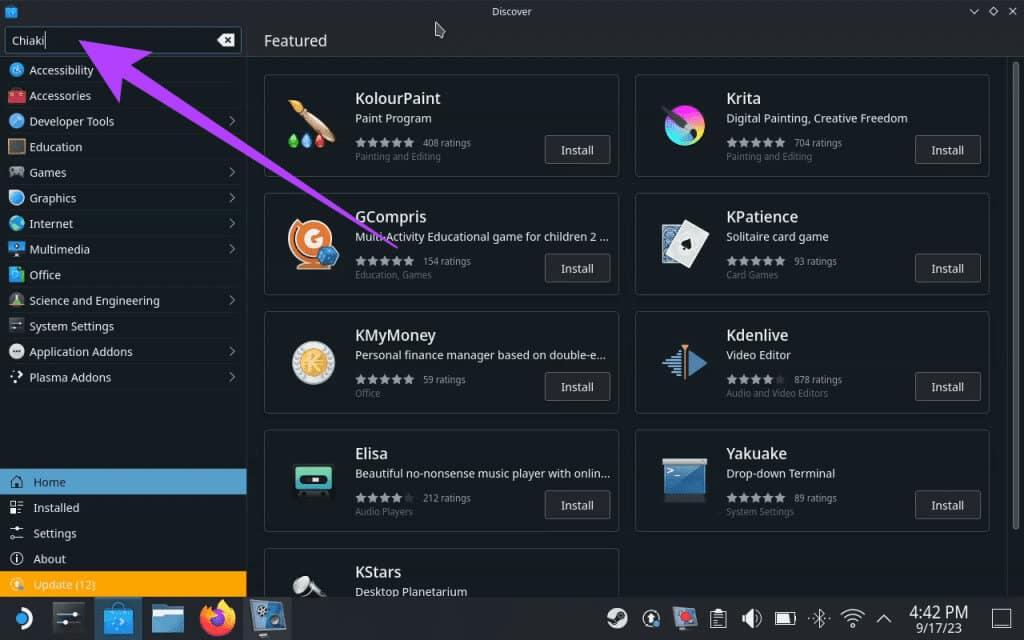
Krok 4: Klikněte stabilizující. Tím se stáhne a nainstaluje aplikace Chiaki na váš Steam Deck.
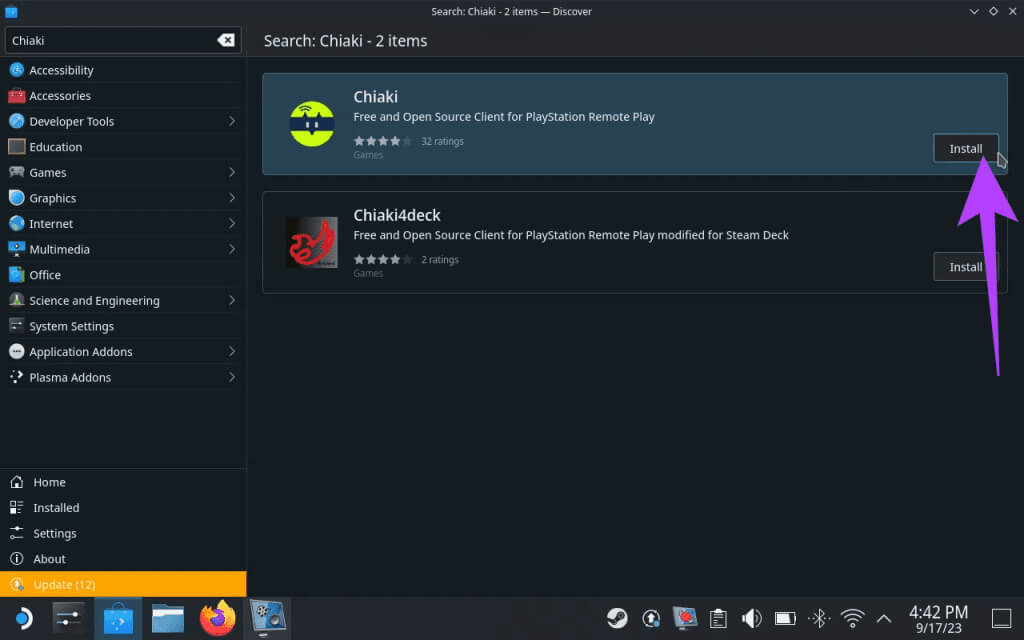
Část 2: Připojte Steam k PS5 pomocí Chiaki App
Krok 5: Nyní spusťte aplikaci Chiaki. Měli byste vidět ikonu PS5, která naznačuje, že může Objevte PS5 Ve stejné síti jako Steam Deck.
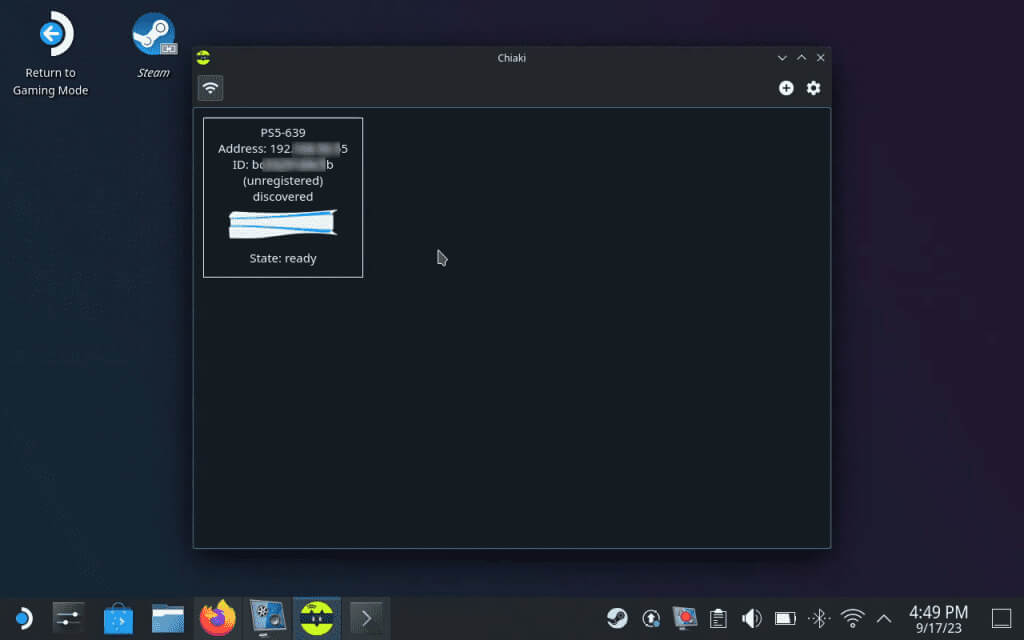
ةوة 6: Nyní, když je Chiaki nainstalováno, zaregistrujte jej na svém PS5. Chcete-li to provést, přejděte na stránku Spouštěč aplikací > Systém > Konzola.
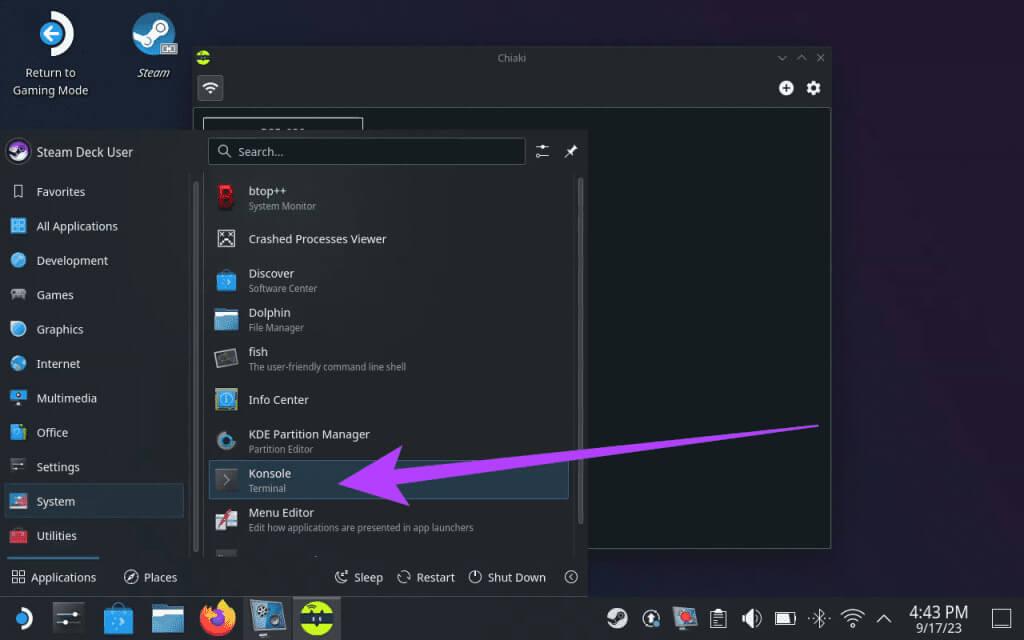
curl https://bootstrap.pypa.io/get-pip.py > get-pip.py && python3 get-pip.py
python3 -m pip install requests
curl https://git.sr.ht/~thestr4ng3r/chiaki/blob/master/scripts/psn-account-id.py > psn-account-id.py
python3 psn-account-id.py
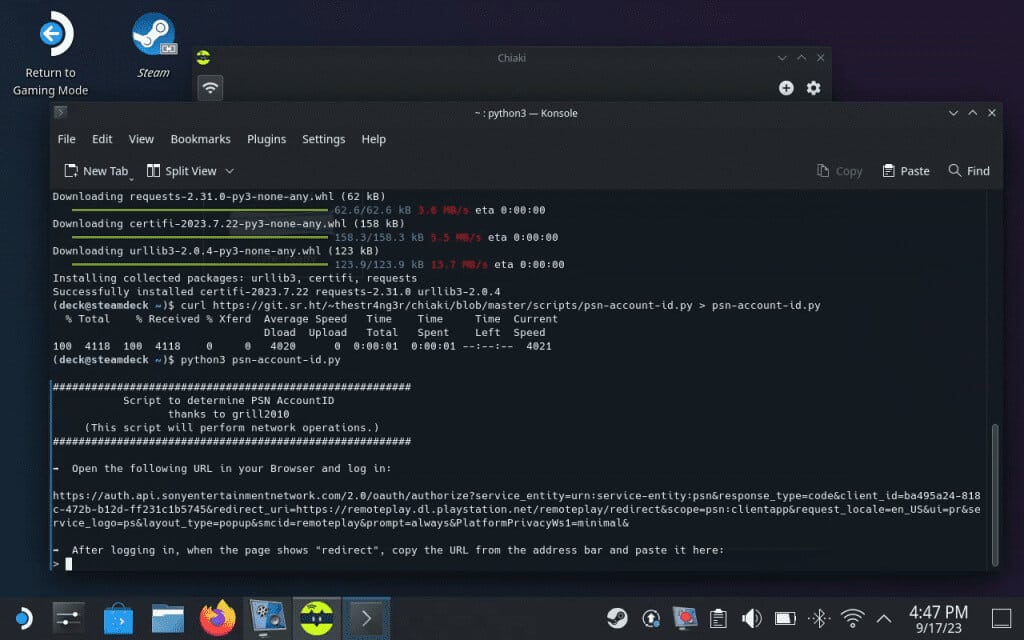
Krok 8: Po dokončení se v okně konzoly zobrazí odkaz. Klikněte na něj pravým tlačítkem a vyberte "Otevřít odkaz."
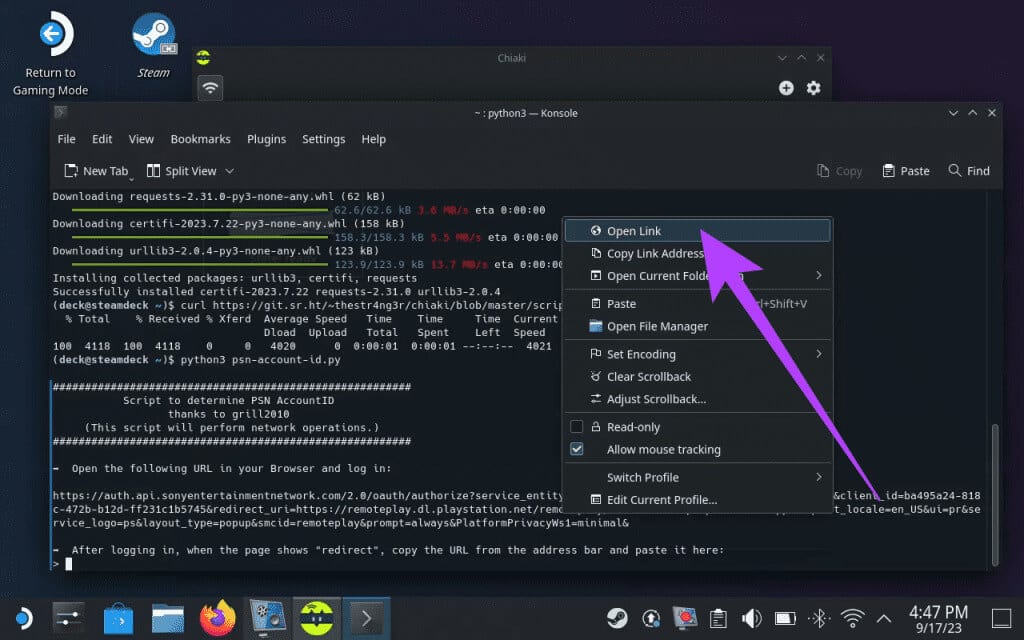
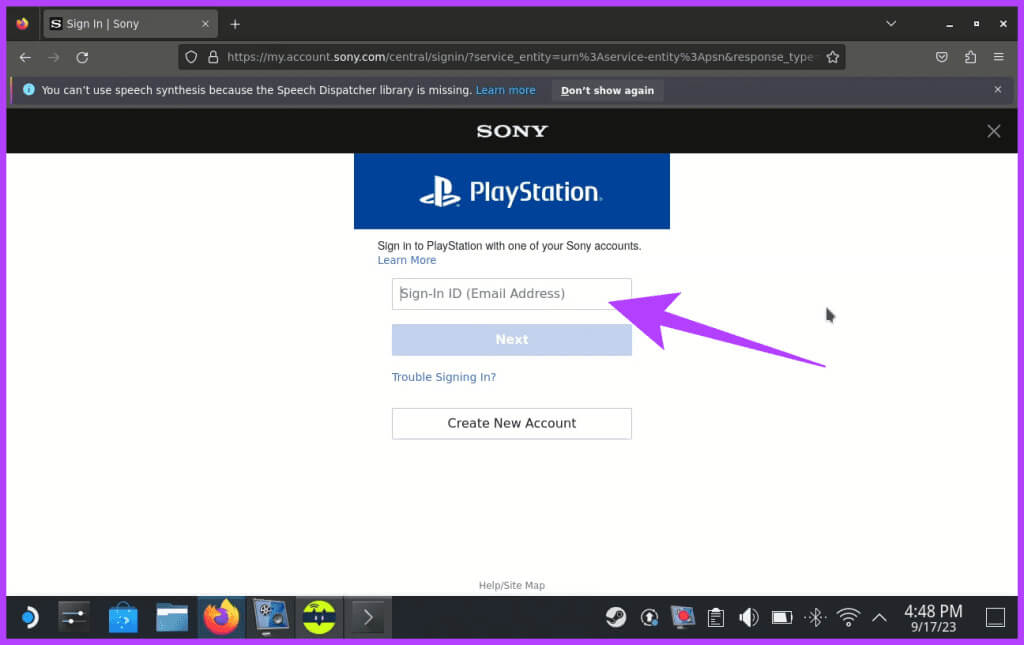
Krok 10: Po dokončení byste měli získat novou stránku s názvem "přesměrování". Zkopírujte adresu URL.
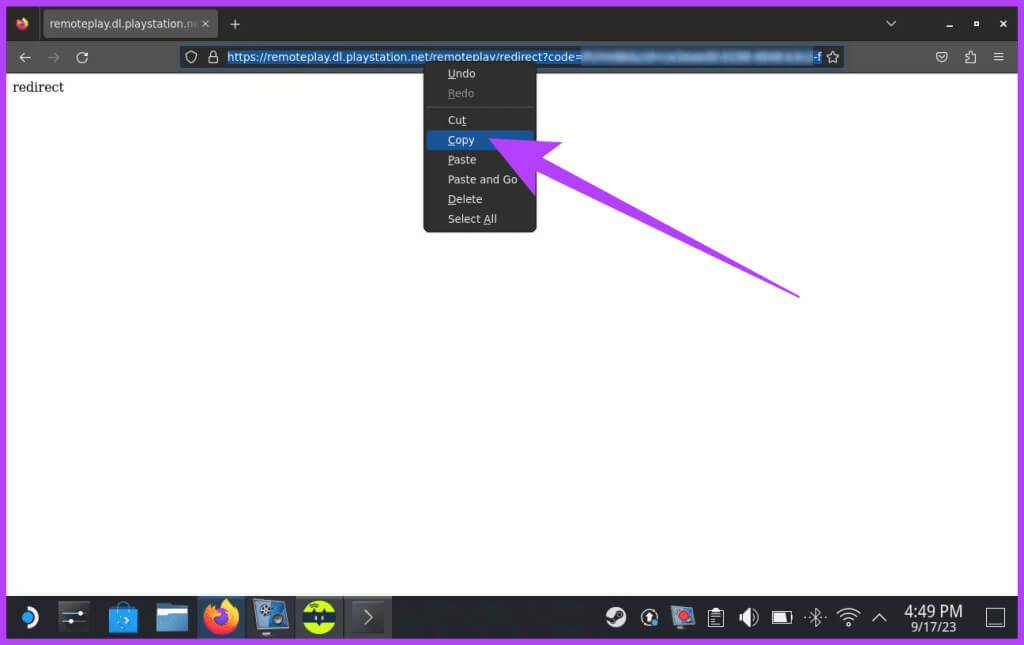
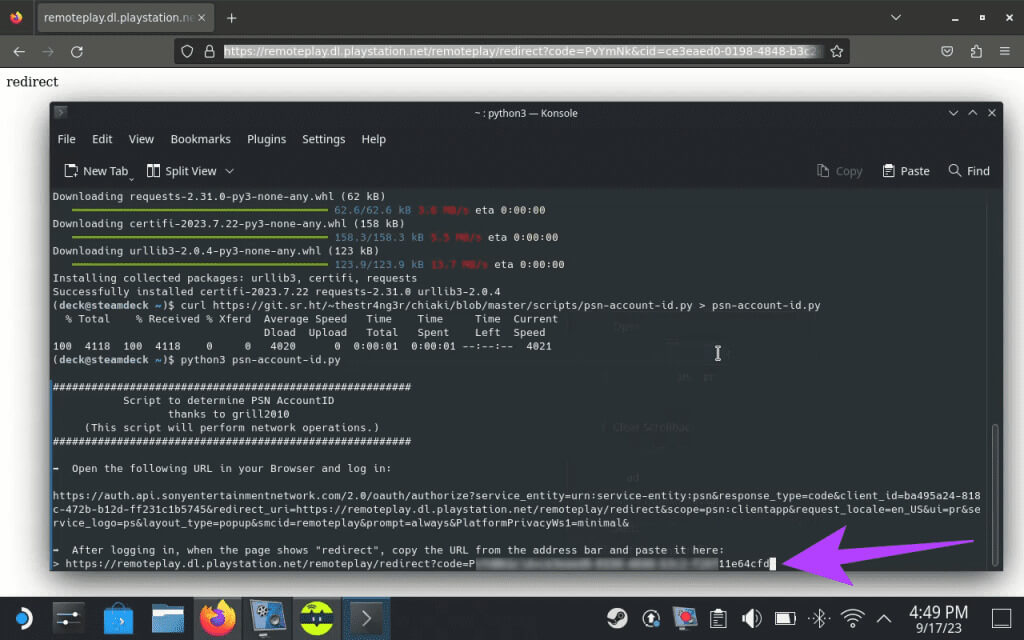
ةوة 12: Zkopírujte kód, který se zobrazuje ID vašeho účtu.
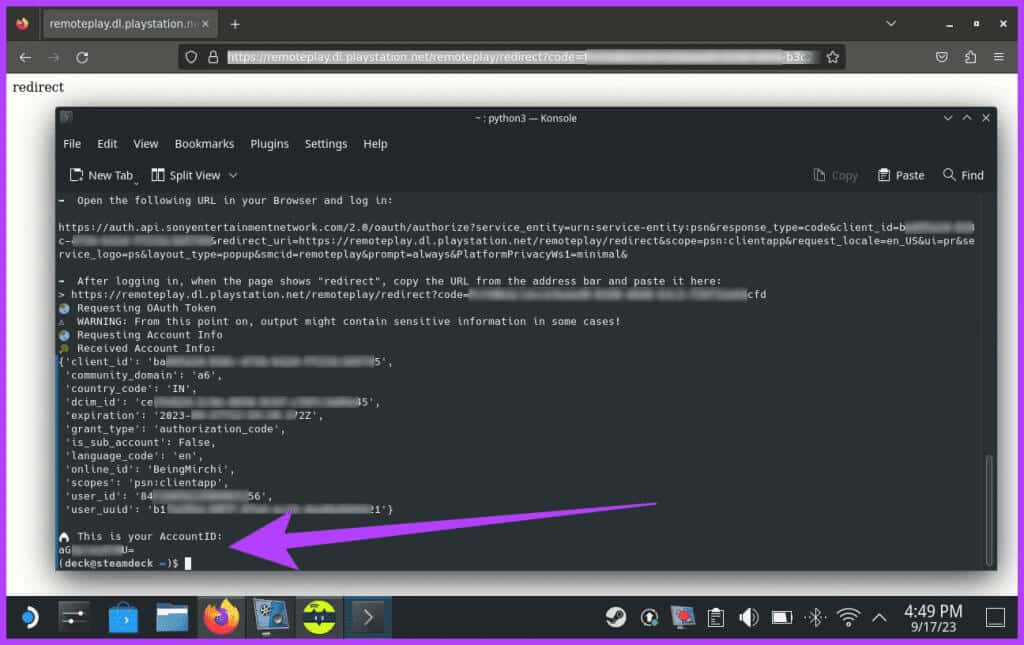
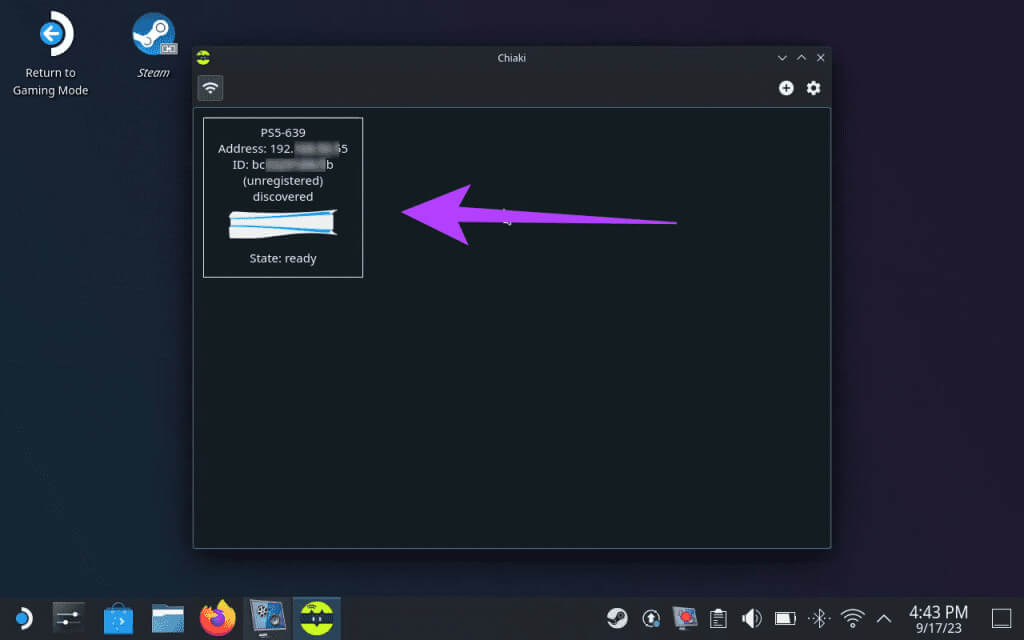
Krok 14: Do pole zadejte číslo účtu, které jste zkopírovali „ID účtu PSN (base64)“ V okně registrace konzoly.

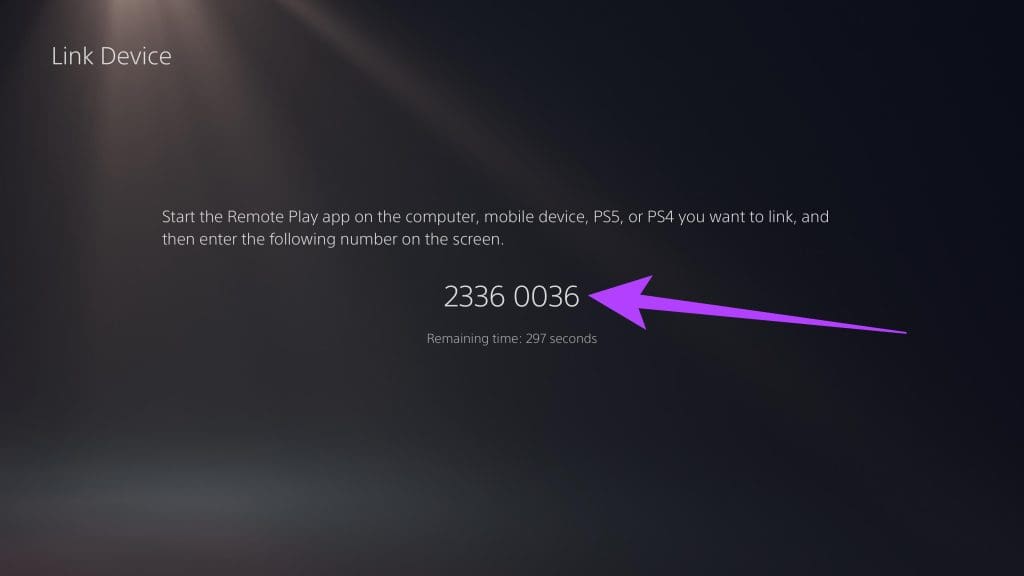
Krok 16: Zadejte kód do pole PIN a stiskněte Přihlásit se.
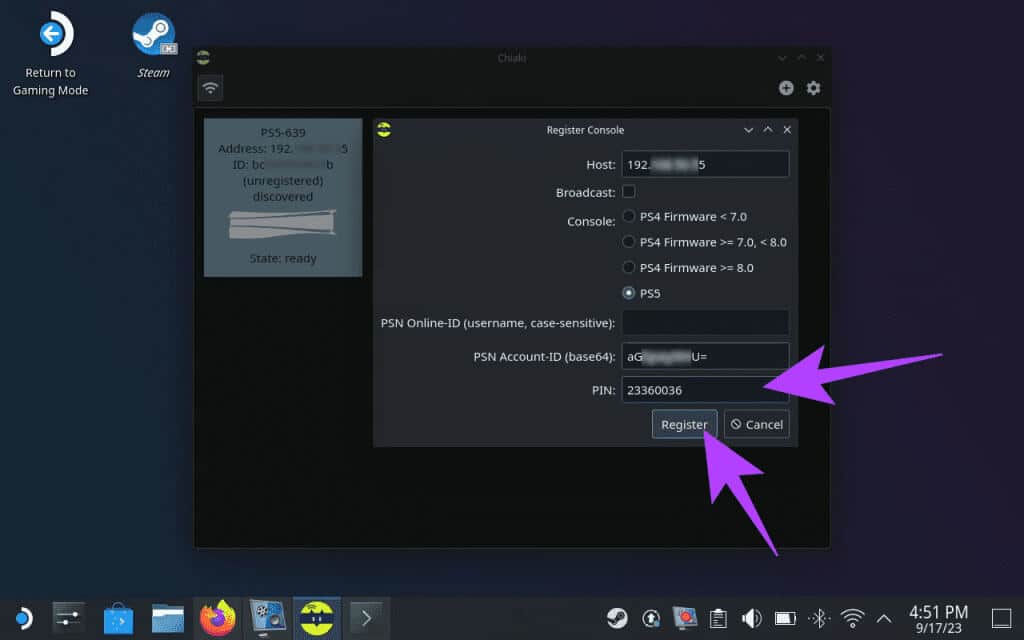
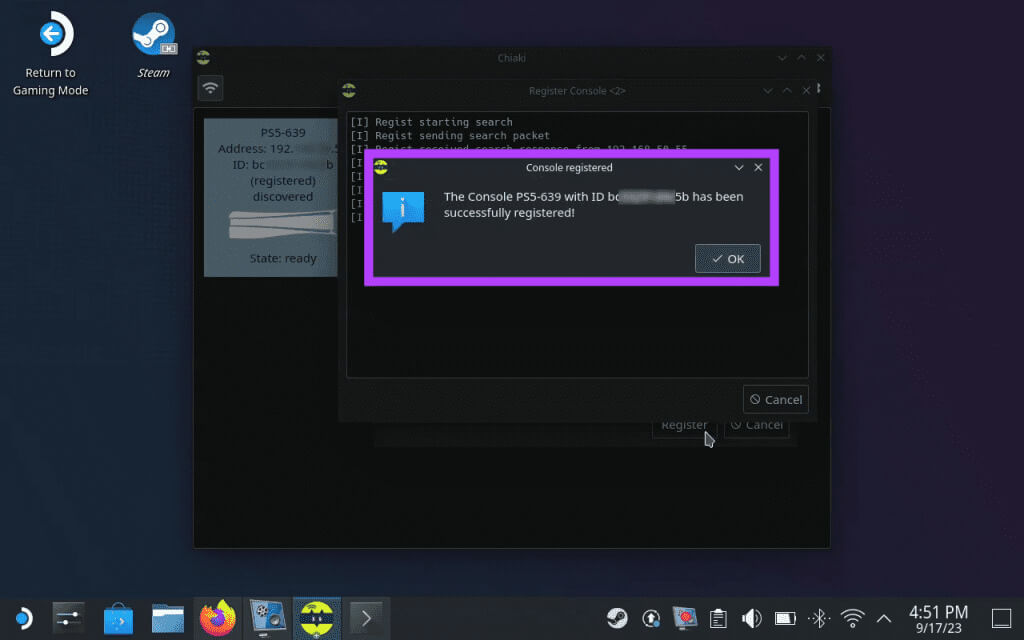
POUŽÍVEJTE CHIAKI K HRANÍ HER PS5 NA STEAM DECK
S Chiaki nastavenou na Steam Deck můžete snadno hrát hry PS5 na Steam Deck pomocí Remote Play. To však bude fungovat, když jste v režimu plochy. Chcete-li používat Chiaki v arkádovém režimu, musíte ji nejprve přidat jako hru mimo Steam. Zde je návod, jak na to.
Krok 1: V režimu plochy spusťte aplikaci Pára.
Krok 2: Klikněte na možnost "Přidat hru" v levém dolním rohu a vyberte "Přidávání hry mimo Steam."
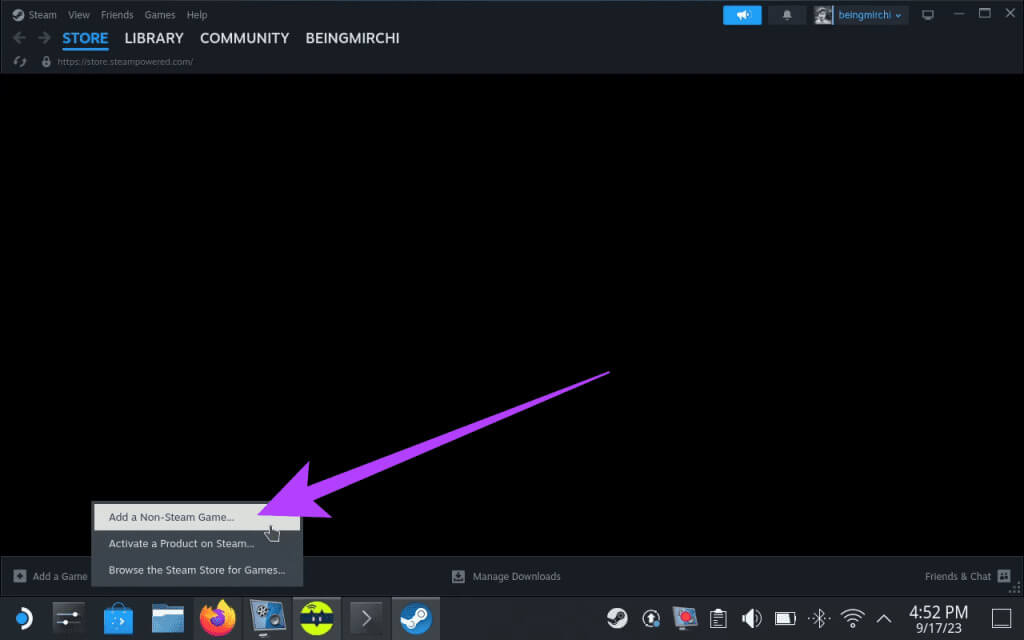
To přidá Chiaki jako hru a umožní vám si ji užít v režimu Arcade.
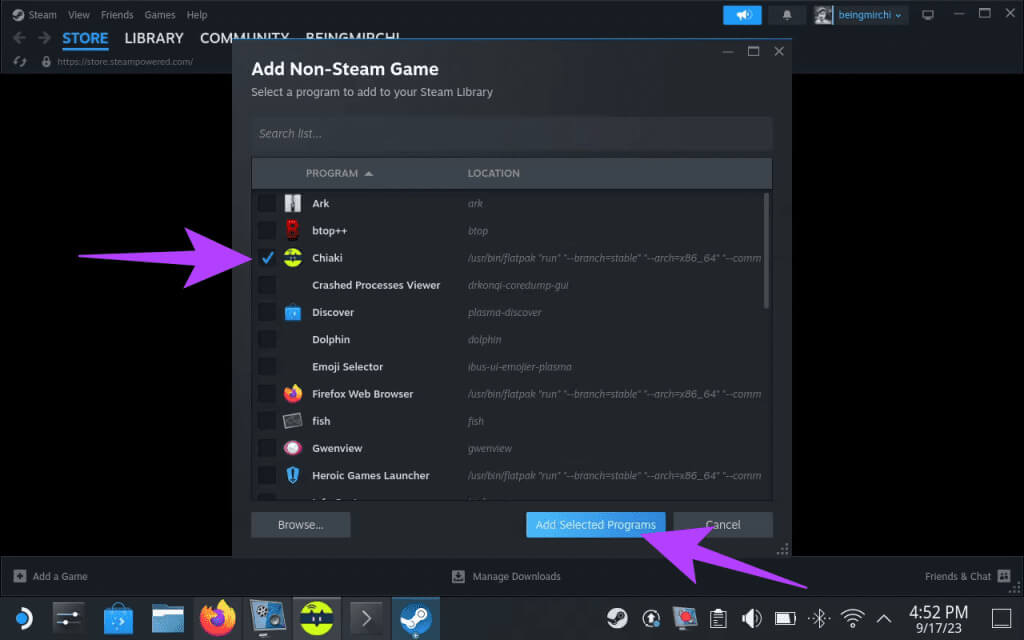
Krok 4: Nyní na Steam Decku přepněte do herního režimu a stiskněte tlačítko Pára. jdi do Knihovna.
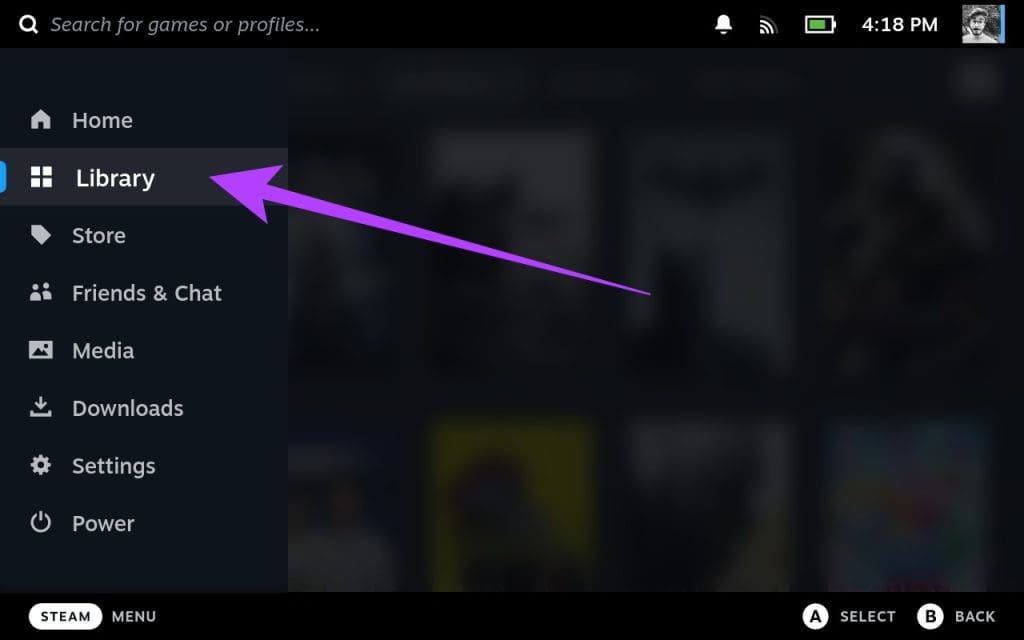
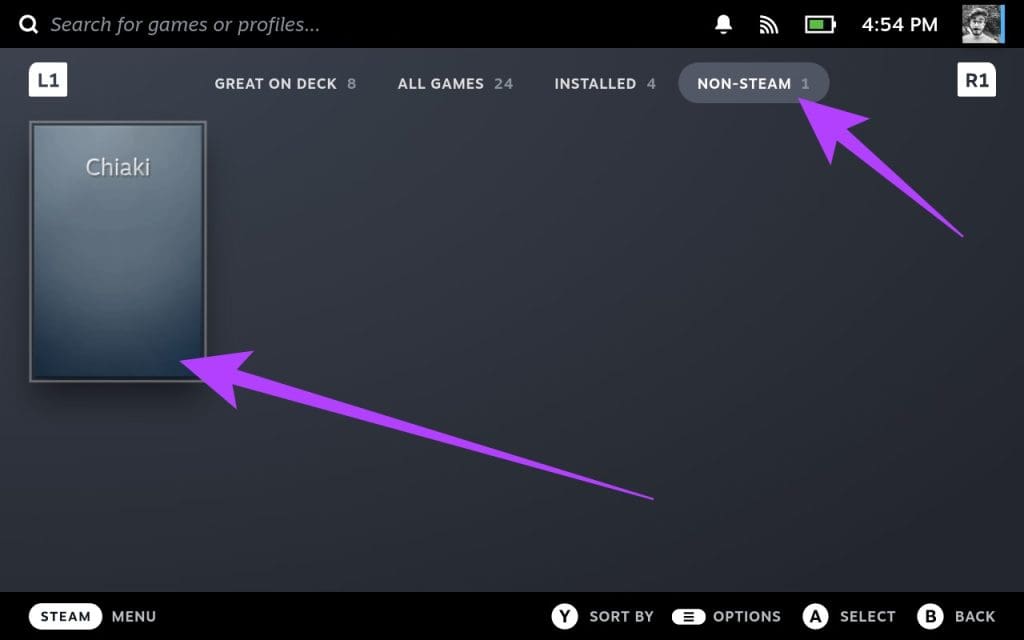
ةوة 6: Nakonec stiskněte zaměstnanost pro zapnutí.
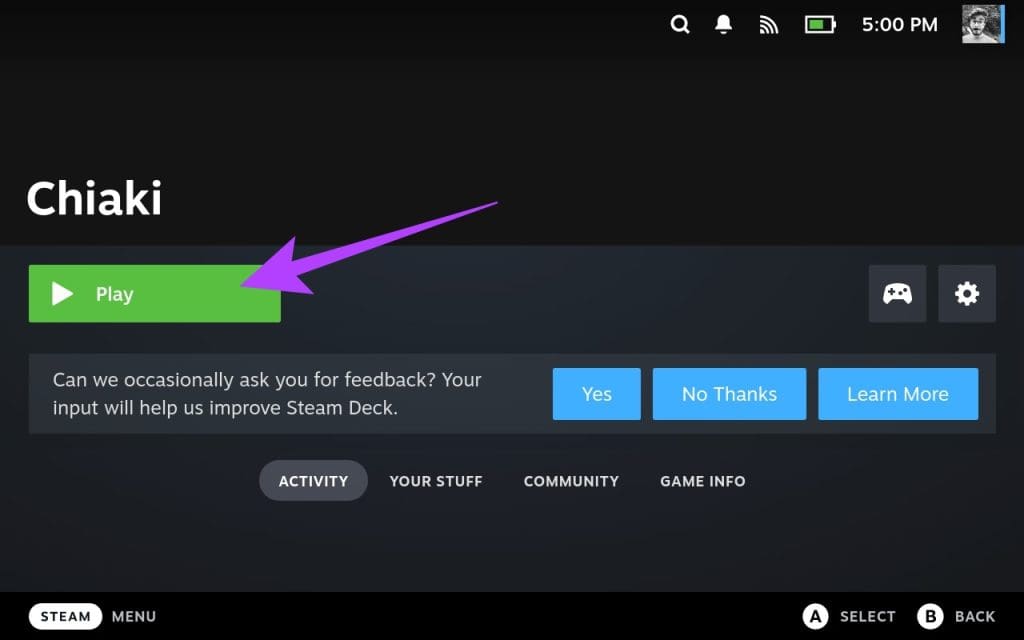

běžné otázky:
Q1. Zvládne Steam Deck hry pro PS5?
Odpovědět: Steam Deck je méně výkonný než PS5 a nezvládá PS5 hry na stejné úrovni kvality. Steam Deck však může hrát hry PS5 prostřednictvím Remote Play.
Q2. Jaké ovladače může Steam Deck emulovat?
Odpovědět: Steam Deck je navržen jako všestranné přenosné herní zařízení, které dokáže emulovat širokou škálu retro herních konzolí a systémů. Může potenciálně emulovat konzole jako NES, SNES, Sega Genesis, PlayStation Portable (PSP) a další.
Q3. Je Remote Play na Steam Decku pomalé?
Odpovědět: Celkově vzato není Remote Play na Steam Decku příliš pomalé. Většinu her lze hrát s minimálním zpožděním i přes Wi-Fi. Celkový dojem však bude záviset na několika faktorech, včetně vašeho síťového připojení, hrané hry a použitých nastavení.
Užijte si špičkové hry
Tak to bylo. Funkce Remote Play na Steam Deck je změna hry pro PC a hráče PS5. V několika krocích získáte přístup k celé své herní knihovně a budete si moci užívat vysoce kvalitní hry na cestách. Ať už prozkoumáváte daleké země nebo relaxujete doma, váš Steam Deck zajistí, že budete mít hraní na dosah ruky.